如何删除win10登录密码 win10开机密码怎么解除
更新时间:2023-04-25 09:57:45作者:xinxin
对于一些私人的win10电脑,有些用户为了保护自己的隐私安全,防止系统文件被随意浏览,就会选择给win10系统设置开机密码登录,可是时间一长就想要将电脑的开机密码删除掉,那么win10开机密码怎么解除呢?接下来小编就来告诉大家删除win10登录密码操作方法。
推荐下载:微软win10专业版
具体方法:
1、同时按住“win+i”打开设置页面,点击“账户”。
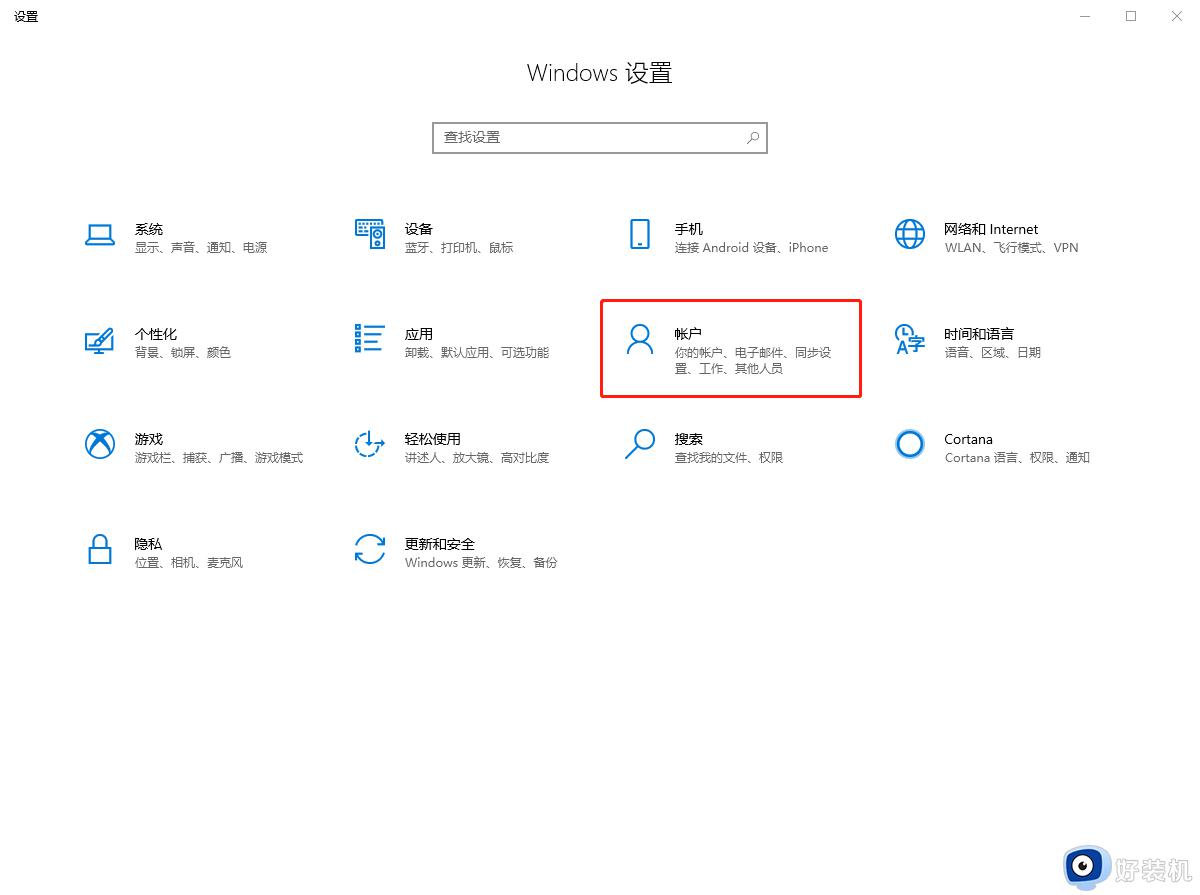
2、左侧切换至“登录选项”选项卡,并在右侧点击“密码”并点击“更改”。
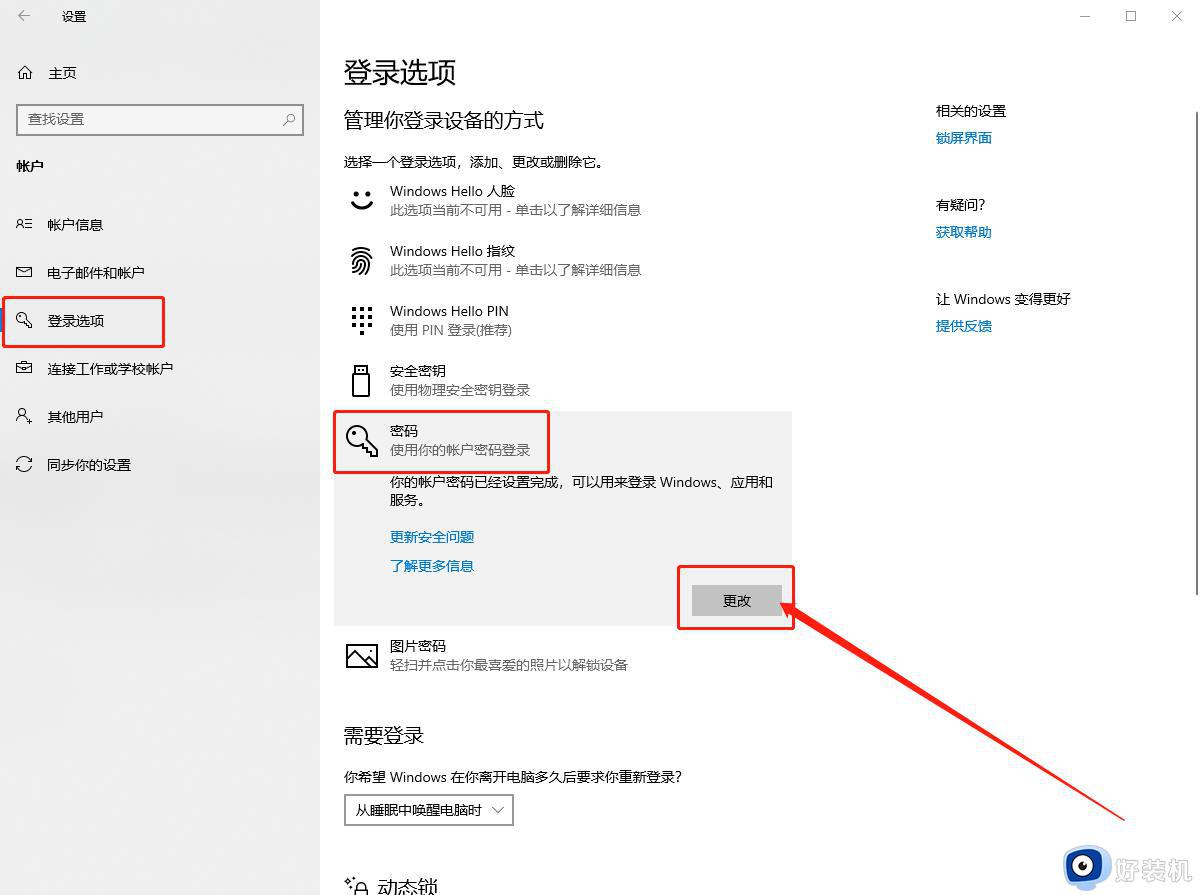
3、在更改页面中,输入“原密码”并点击下一步。
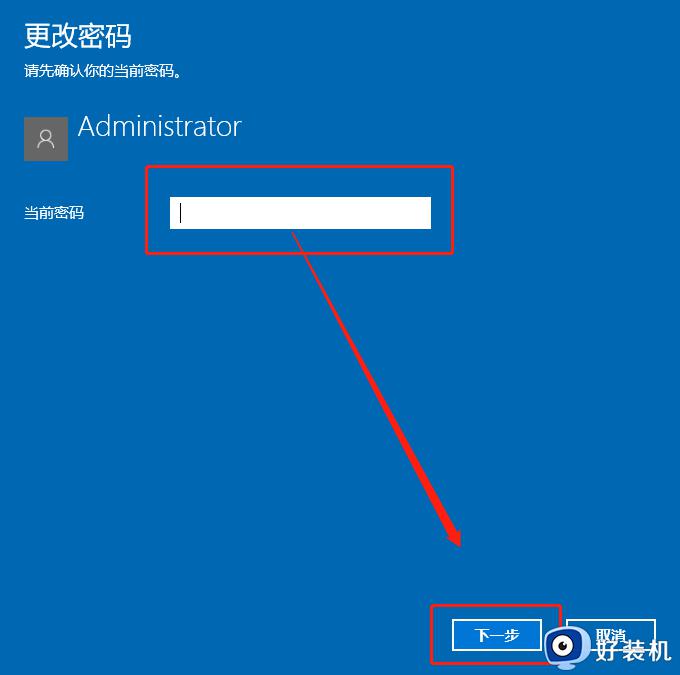
4、在更改密码页面中,要求输入“新密码”时,全部都不要输,不用输入密码,保持空白,直接点击“下一步”即可。
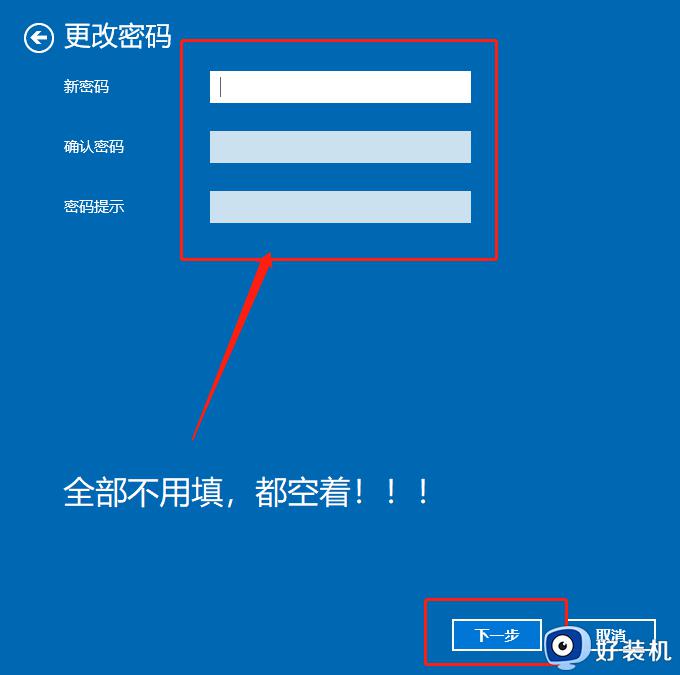
5、最后,登陆密码就取消了。

上述就是小编告诉大家的删除win10登录密码操作方法了,如果有不了解的用户就可以按照小编的方法来进行操作了,相信是可以帮助到一些新用户的。
如何删除win10登录密码 win10开机密码怎么解除相关教程
- win10系统怎么删除开机密码 windows10系统如何删除开机密码
- win10pin密码登录无法删除怎么回事 win10开机pin无法删除如何解决
- win10删除登陆密码的方法 windows10怎么关闭密码登录
- windows10删除密码登录的步骤 windows10怎么删除登录密码
- win10解除密码登录如何设置 windows10登录密码取消的方法
- win10在哪删除密码登录 win10删除密码登录的方法教程
- win10怎么解除开机密码 win10系统如何解除开机密码
- win10用户密码怎么取消 window10如何删除登录密码
- 电脑win10开机密码忘了怎么解除 win10电脑开机密码忘记如何解除
- windows10怎样删除登录密码 windows10删除登录密码的方法步骤
- win10拼音打字没有预选框怎么办 win10微软拼音打字没有选字框修复方法
- win10你的电脑不能投影到其他屏幕怎么回事 win10电脑提示你的电脑不能投影到其他屏幕如何处理
- win10任务栏没反应怎么办 win10任务栏无响应如何修复
- win10频繁断网重启才能连上怎么回事?win10老是断网需重启如何解决
- win10批量卸载字体的步骤 win10如何批量卸载字体
- win10配置在哪里看 win10配置怎么看
win10教程推荐
- 1 win10亮度调节失效怎么办 win10亮度调节没有反应处理方法
- 2 win10屏幕分辨率被锁定了怎么解除 win10电脑屏幕分辨率被锁定解决方法
- 3 win10怎么看电脑配置和型号 电脑windows10在哪里看配置
- 4 win10内存16g可用8g怎么办 win10内存16g显示只有8g可用完美解决方法
- 5 win10的ipv4怎么设置地址 win10如何设置ipv4地址
- 6 苹果电脑双系统win10启动不了怎么办 苹果双系统进不去win10系统处理方法
- 7 win10更换系统盘如何设置 win10电脑怎么更换系统盘
- 8 win10输入法没了语言栏也消失了怎么回事 win10输入法语言栏不见了如何解决
- 9 win10资源管理器卡死无响应怎么办 win10资源管理器未响应死机处理方法
- 10 win10没有自带游戏怎么办 win10系统自带游戏隐藏了的解决办法
